Πώς να ακυρώσετε το Xbox Game Pass
Τι να ξέρετε
- Ο μόνος τρόπος για να ακυρώσετε το Xbox Game Pass είναι να χρησιμοποιήσετε το Microsoft δικτυακός τόπος.
- Για ακύρωση, μεταβείτε στο account.microsoft.com > Υπηρεσίες & συνδρομές > Συνδεθείτε > Διαχειρίζονται > Ματαίωση > Επόμενο > Επιβεβαιώστε την ακύρωση.
- Για να απενεργοποιήσετε την αυτόματη ανανέωση, μεταβείτε στο > Υπηρεσίες & συνδρομές > Διαχειρίζονται > Αλλαγή > Απενεργοποιήστε την επαναλαμβανόμενη χρέωση > Επιβεβαιώστε την ακύρωση.
Αυτό το άρθρο εξηγεί πώς να ακυρώσετε το Xbox Game Pass και πώς να απενεργοποιήσετε την Αυτόματη ανανέωση. Οι οδηγίες ισχύουν για τα τρέχοντα προγράμματα περιήγησης ιστού στο Xbox, τον υπολογιστή και τις κινητές συσκευές σας.
Σε εξαιρετικά σπάνιες περιπτώσεις, η ακύρωση του Xbox Game Pass μπορεί να σας αποτρέψει από το να παίξετε φυσικά ή ψηφιακά αντίγραφα συμβατών παιχνιδιών που έχετε στην πραγματικότητα. Εάν συμβεί αυτό, επικοινωνήστε με την υποστήριξη πελατών της Microsoft. Δεν πρέπει οπωσδήποτε να χάσετε την πρόσβαση στα παιχνίδια που σας ανήκουν όταν ακυρώνετε το Xbox Game Pass.
Πώς να ακυρώσετε το Xbox Game Pass
Ο μόνος τρόπος για να ακυρώσετε το Xbox Game Pass είναι να χρησιμοποιήσετε το Microsoft δικτυακός τόπος. Μπορείτε να το κάνετε αυτό σε υπολογιστή, τηλέφωνο ή ακόμα και στο πρόγραμμα περιήγησης στο Xbox One.
Δείτε πώς μπορείτε να ακυρώσετε το Xbox Game Pass:
Εάν δεν βλέπετε την επιλογή διαχείρισης ή ακύρωσης της συνδρομής σας και χρησιμοποιείτε πρόγραμμα περιήγησης ιστού στο τηλέφωνό σας ή στο Xbox One, δοκιμάστε ένα διαφορετικό πρόγραμμα περιήγησης ή μεταβείτε σε υπολογιστή.
-
Πλοηγηθείτε στο account.microsoft.com.
-
Κάντε κλικ Υπηρεσίες & συνδρομές.
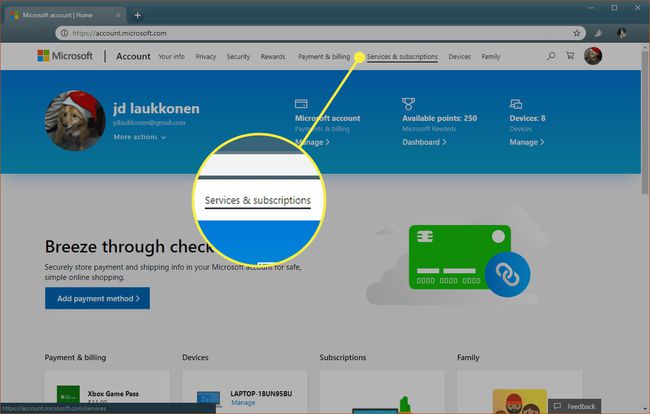
-
Εάν σας ζητηθεί, εισαγάγετε το όνομα χρήστη και τον κωδικό πρόσβασής σας και κάντε κλικ Συνδεθείτε.

-
Εντοπίστε το Xbox Game Pass στη λίστα των υπηρεσιών και των συνδρομών σας και κάντε κλικ Διαχειρίζονται.

-
Κάντε κλικ Ματαίωση.
Επιλέγω Αλλαγή > Απενεργοποιήστε την επαναλαμβανόμενη χρέωση για να αποτρέψετε την αυτόματη ανανέωση της συνδρομής σας κάθε μήνα.
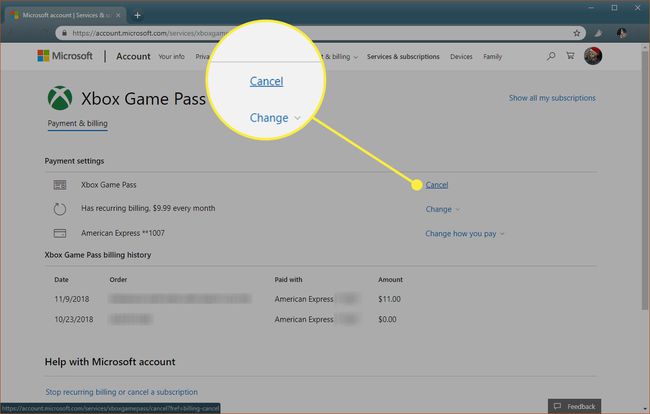
-
Επιλέξτε μια επιλογή και κάντε κλικ Επόμενο.
Αυτές οι επιλογές σάς επιτρέπουν να συνεχίσετε να παίζετε μέχρι να λήξει η συνδρομή σας ή να ακυρώσετε και να λάβετε μερική επιστροφή χρημάτων. Εάν επιλέξετε να λάβετε τη μερική επιστροφή χρημάτων, θα χάσετε αμέσως την πρόσβαση σε όλα τα παιχνίδια Xbox Game Pass σας.
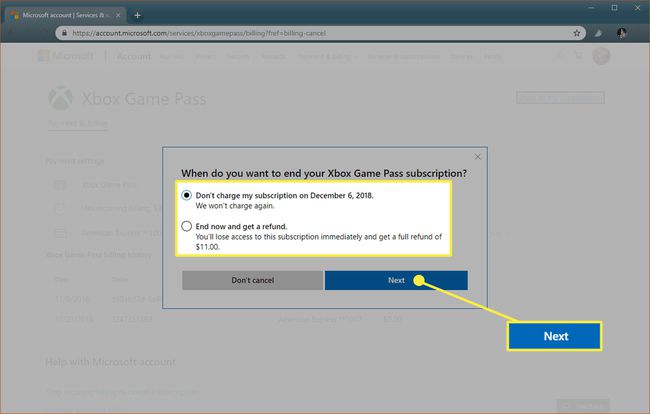
-
Κάντε κλικ Επιβεβαιώστε την ακύρωση.
Η συνδρομή σας στο Xbox Game Pass θα ακυρωθεί.
Πώς να απενεργοποιήσετε την αυτόματη ανανέωση του Xbox Game Pass
Ο άλλος τρόπος για να ακυρώσετε το Xbox Game Pass είναι να απενεργοποιήσετε την αυτόματη ανανέωση. Αυτή η επιλογή είναι παρόμοια με την επιλογή ακύρωσης που αφήνει ενεργό το Xbox Game Pass μέχρι το τέλος της τρέχουσας περιόδου συνδρομής σας. Όταν χρησιμοποιείτε αυτήν την επιλογή, θα μπορείτε να συνεχίσετε να παίζετε τα παιχνίδια σας Game Pass μέχρι να λήξει η συνδρομή σας.
Ακολουθήστε αυτήν τη διαδρομή εάν πιστεύετε ότι μπορεί να τελειώσετε με το Game Pass πριν από το τέλος της τρέχουσας περιόδου συνδρομής σας. εμποδίζει την αυτόματη ανανέωση της συνδρομής. Εάν φτάσετε στο τέλος της περιόδου συνδρομής σας και εξακολουθείτε να παίζετε παιχνίδια από την υπηρεσία, το μόνο που έχετε να κάνετε είναι να εγγραφείτε ξανά.
Δείτε πώς μπορείτε να απενεργοποιήσετε την αυτόματη ανανέωση για το Xbox Game Pass:
-
Πλοηγηθείτε στο account.microsoft.com.
-
Κάντε κλικ Υπηρεσίες & συνδρομές.
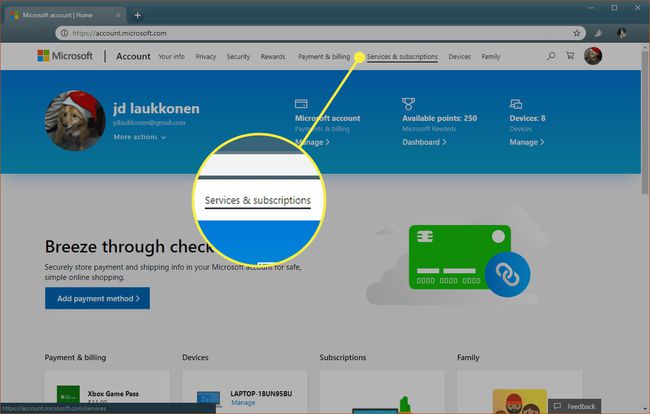
-
Εντοπίστε το Xbox Game Pass στη λίστα και κάντε κλικ Διαχειρίζονται.

-
Κάντε κλικ Αλλαγή.
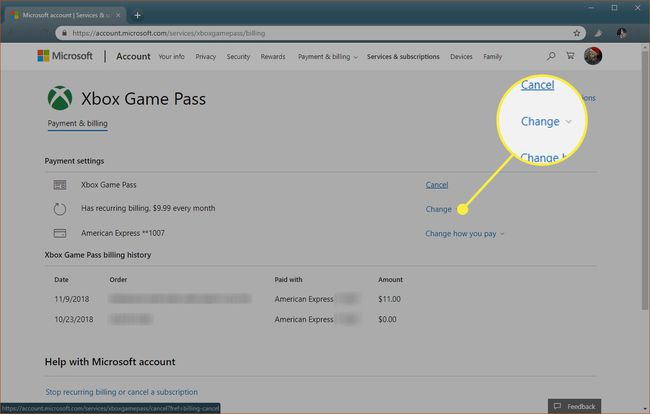
-
Κάντε κλικ Απενεργοποιήστε την επαναλαμβανόμενη χρέωση.
Εάν αυτή τη στιγμή βρίσκεστε σε ετήσιο πρόγραμμα και προτιμάτε να είστε σε μηνιαίο πρόγραμμα, επιλέξτε Εναλλαγή σχεδίου αντι αυτου.

-
Κάντε κλικ Επιβεβαιώστε την ακύρωση.
Εάν θέλετε να συνεχίσετε να παίζετε τα παιχνίδια σας Xbox Game Pass, θα πρέπει να εγγραφείτε ξανά μη αυτόματα μετά τη λήξη της συνδρομής σας. Αυτό είναι χρήσιμο εάν πιστεύετε ότι μπορεί να κάνετε ένα διάλειμμα από τα παιχνίδια σας στο Game Pass και θέλετε να εξοικονομήσετε χρήματα.
Όταν τελειώσει η περίοδος συνδρομής σας, η Microsoft δεν θα σας χρεώσει ξανά και θα χάσετε την πρόσβαση στα παιχνίδια σας Xbox Game Pass.
Τι συμβαίνει όταν ακυρώνετε το Xbox Game Pass;
Η Microsoft προσφέρει δύο τρόπους για να τερματίσετε μια συνδρομή Xbox Game Pass και ο καθένας έχει διαφορετικές συνέπειες.
- Ακύρωση Xbox Game Pass: Εάν ακυρώσετε τη συνδρομή σας, έχετε την επιλογή να λάβετε μερική επιστροφή χρημάτων ή να τερματίσετε τη συνδρομή σας όταν τελειώσει.
- Απενεργοποίηση αυτόματης ανανέωσης: Εάν τερματίσετε την επαναλαμβανόμενη χρέωση για τη συνδρομή σας, η Microsoft θα την ακυρώσει αυτόματα όταν τελειώσει η συνδρομή σας.
Η ακύρωση του Xbox Game Pass δεν επηρεάζει κανένα επιτεύγματα κερδίσατε κατά τη διάρκεια της περιόδου εγγραφής σας και δεν θα χάσετε καμία πρόοδο που κάνατε παίζοντας τους τίτλους.
Εάν αποφασίσετε να εγγραφείτε ξανά αργότερα, θα μπορείτε να συνεχίσετε από εκεί που σταματήσατε, εφόσον τα δεδομένα αποθήκευσης είναι διαθέσιμα στην κονσόλα σας ή στο cloud. Μπορείτε επίσης να επιτρέψετε να συνεχίσετε να παίζετε από εκεί που σταματήσατε, εάν αγοράσετε ένα ψηφιακό ή φυσικό αντίγραφο ενός παιχνιδιού που ξεκινήσατε ενώ είχατε εγγραφεί στο Xbox Game Pass.
